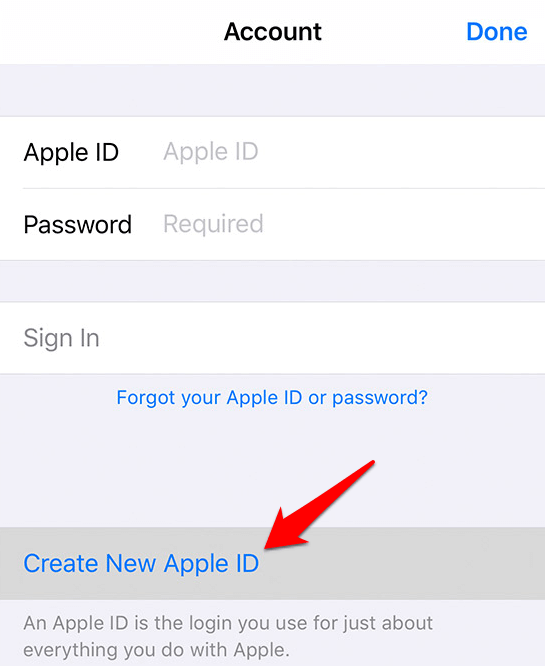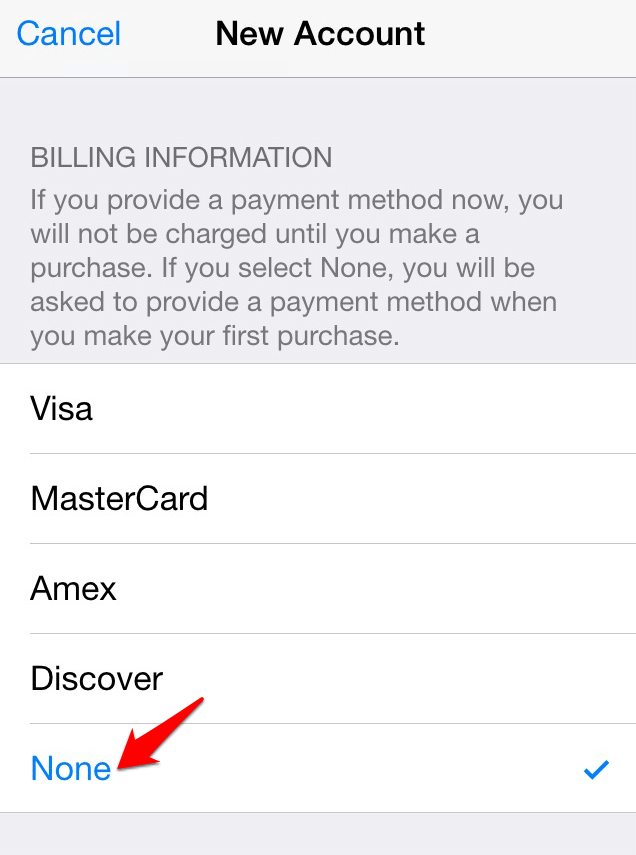यदि आप एक प्रवासी या यात्री हैं जो अन्य देशों के आईट्यून्स या ऐप स्टोर से ऐप डाउनलोड करने की कोशिश कर रहे हैं, तो आप जियोब्लॉक से सामना कर सकते हैं।
ऐप्पल स्टोर ऐप पर भू-प्रतिबंध लगाता है, जो उपयोगकर्ताओं को निराश करता है। जो अपने iOS उपकरणों के लिए ऐप और अन्य सामग्री डाउनलोड करना चाहते हैं।
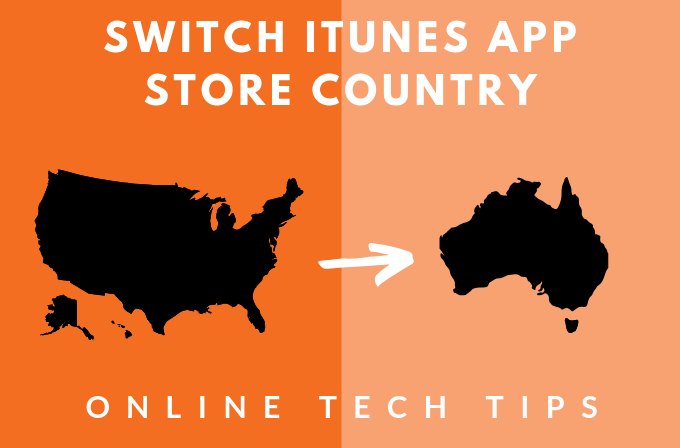
उदाहरण के लिए, यदि आप ऑस्ट्रेलिया में रहते हैं, तो आपको कुछ लोकप्रिय खेलों को डाउनलोड करने का विशेषाधिकार नहीं मिल सकता है, जो यूएस और कनाडाई निवासी किसी भी समय डाउनलोड करने के लिए स्वतंत्र हैं। इसी तरह, यदि आप अपना खाता US
से डाउनलोड नहीं कर पा रहे हैं, तो आप iTunes पर मुफ्त ऐप डाउनलोड नहीं कर सकते, कैसे करें जियो-प्रतिबंधित ऐप Via iTunes डाउनलोड करें
हालांकि, आप ऐप स्टोर में किसी अन्य देश के लिए एक iTunes खाता सेट करके उन एप्लिकेशन तक पहुंच सकते हैं और डाउनलोड कर सकते हैं जो पहले कुछ स्थानों तक ही सीमित थे। इस पद्धति के साथ चुनौती हर बार एक नई भुगतान विधि इनपुट करने में शामिल है।
इसका दूसरा तरीका यह है कि एप्लिकेशन के साथ देश के लिए दूसरी ऐप्पल आईडी बनाकर आप डाउनलोड करना चाहते हैं।
आपको भुगतान विधि अनुभाग में अपना क्रेडिट कार्ड जोड़ें की आवश्यकता नहीं होगी, क्योंकि आपकी दूसरी ऐप्पल आईडी से जुड़ी कोई वैध भुगतान विधि नहीं है, क्योंकि यह केवल है नि: शुल्क एप्लिकेशन और गेम पर लागू होता है।
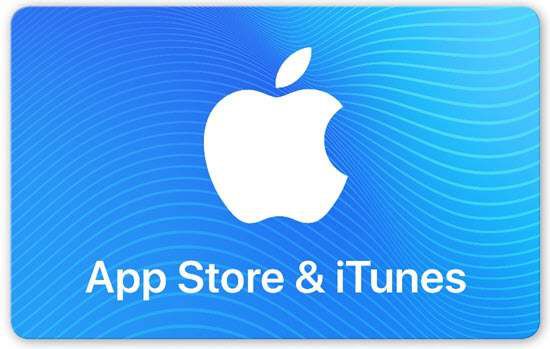
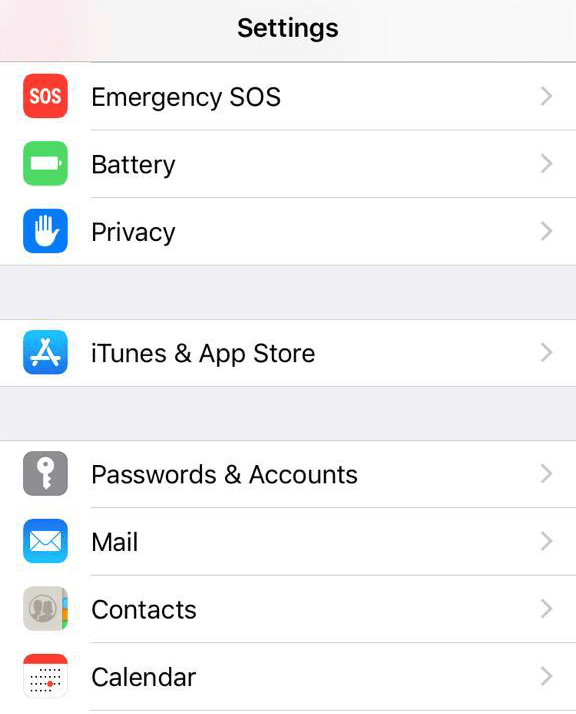
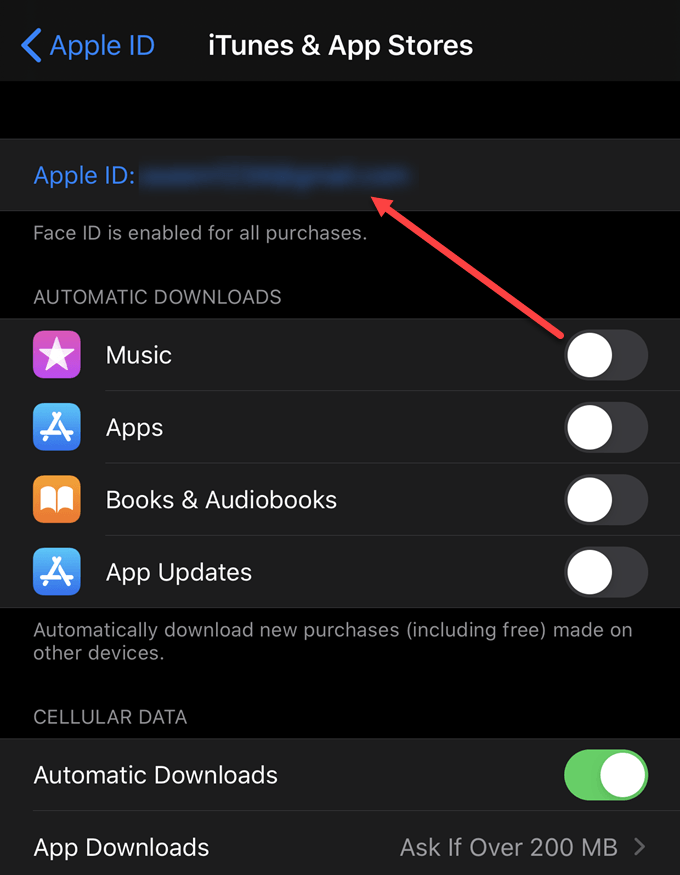
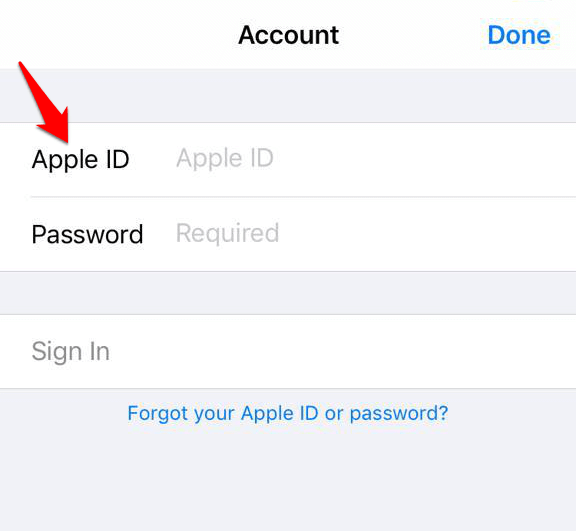
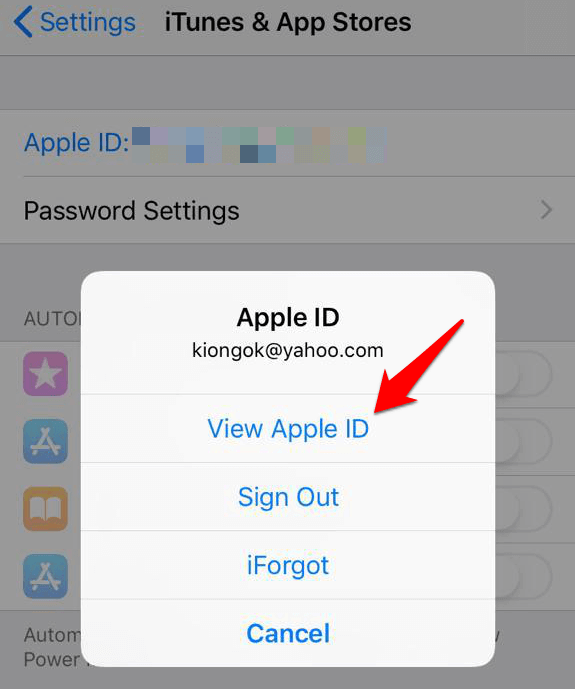
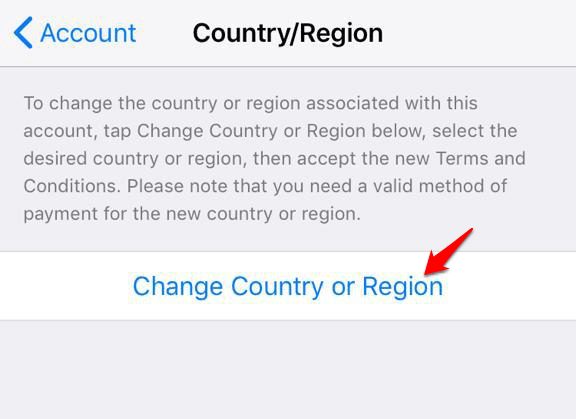
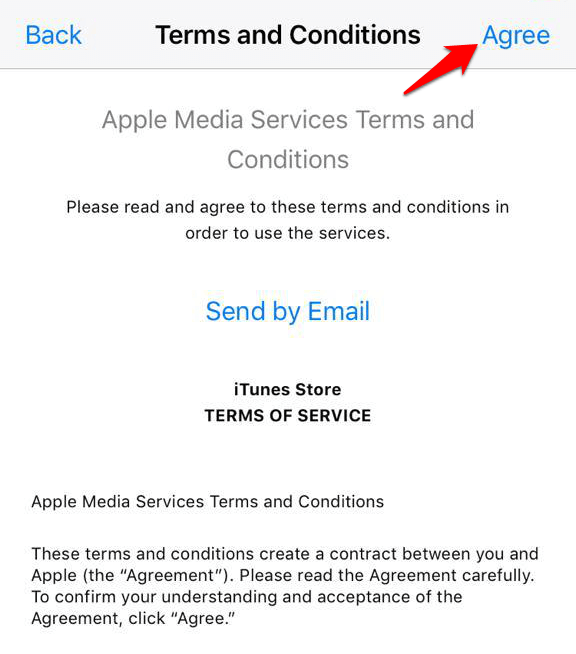
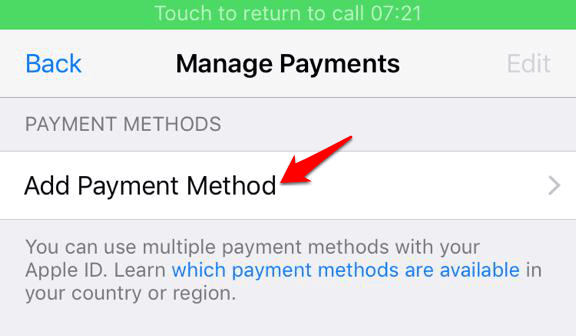
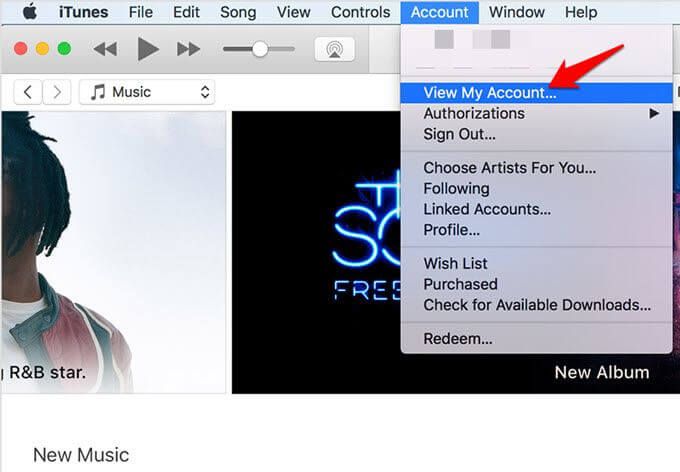
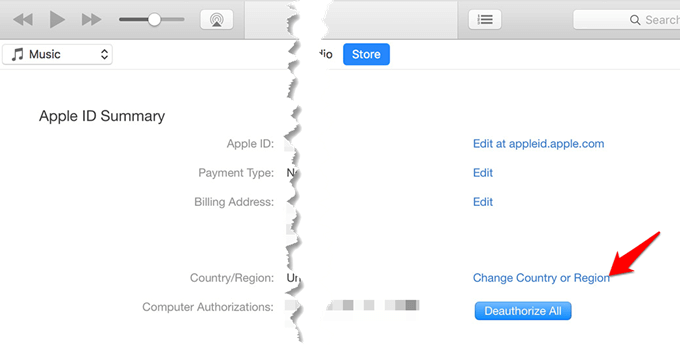
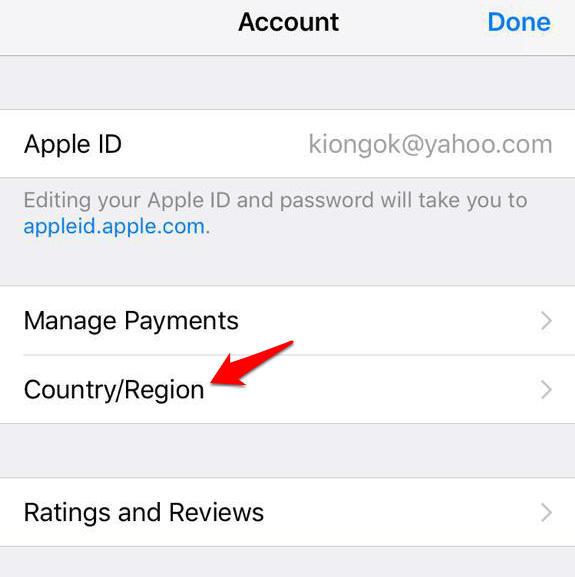
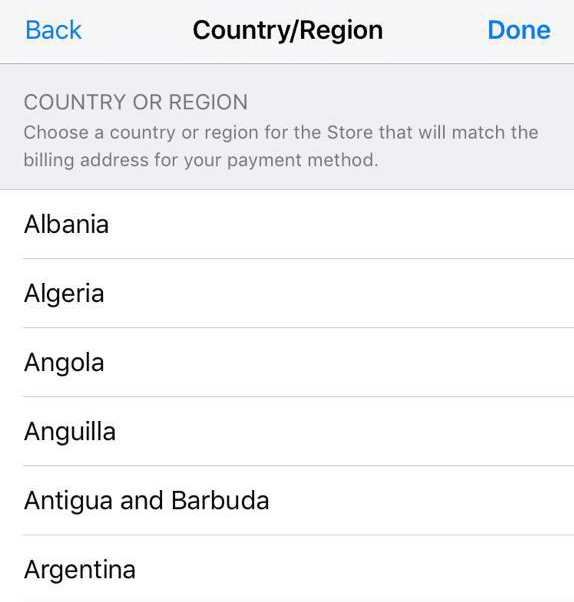
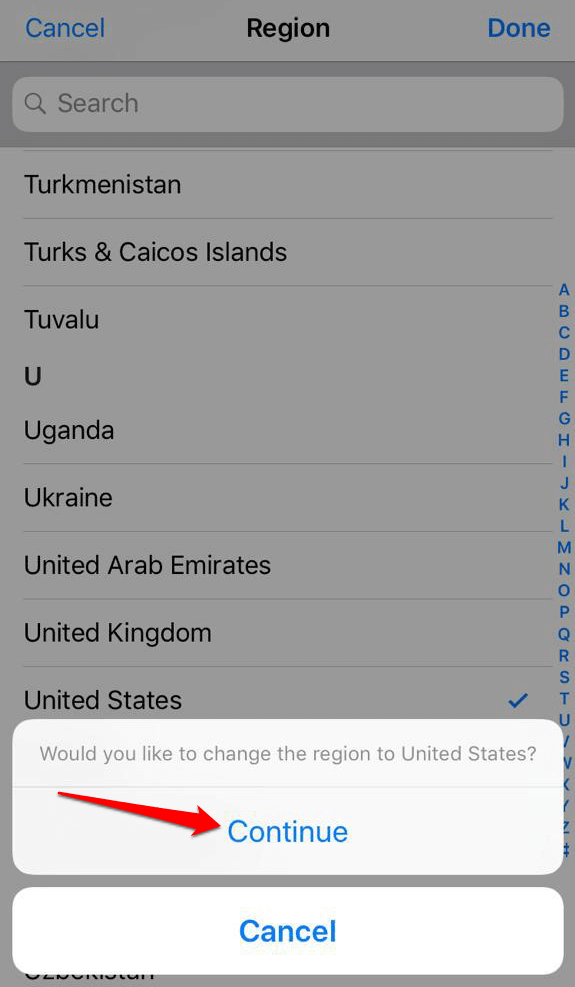
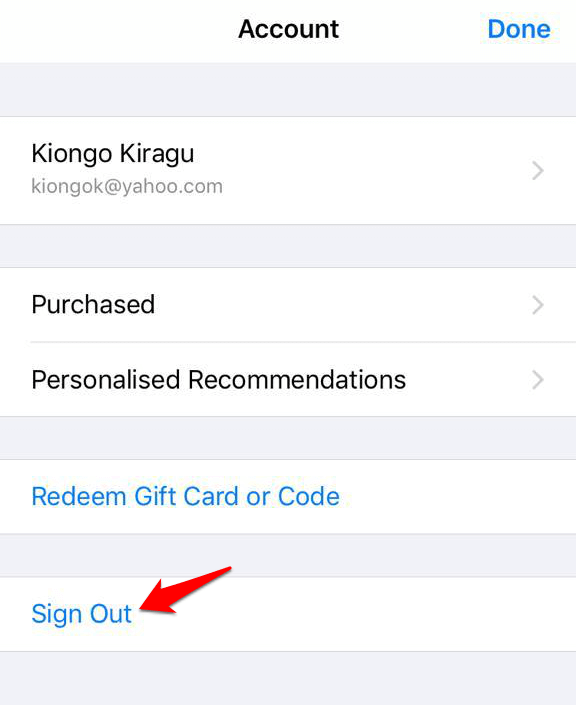
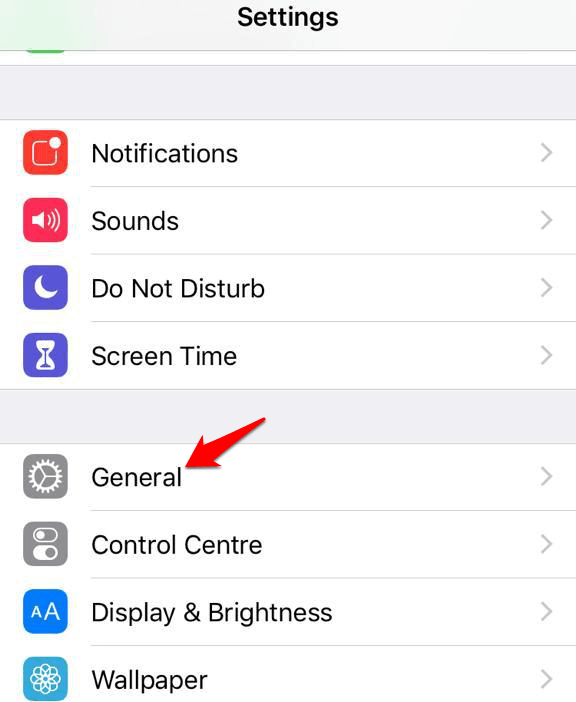
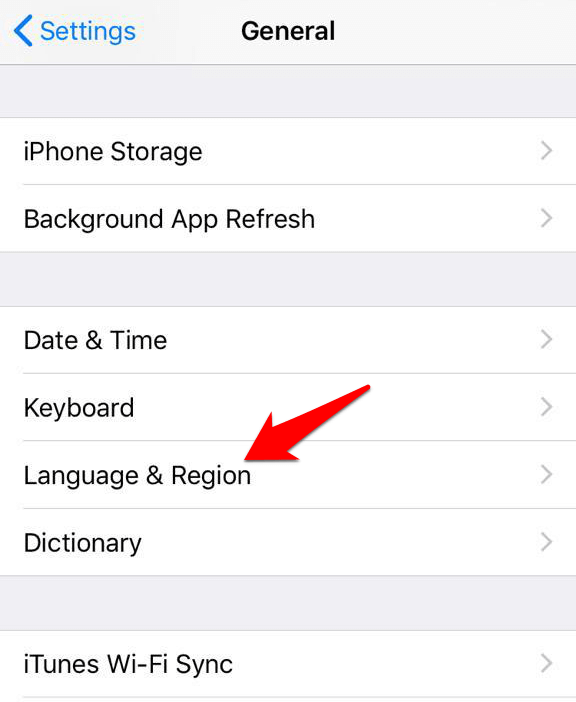
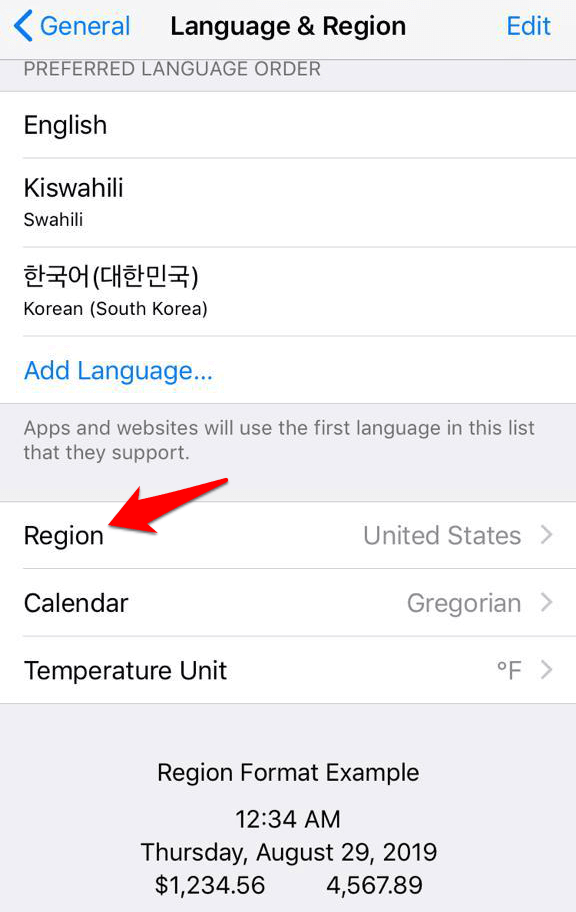 figure >
figure >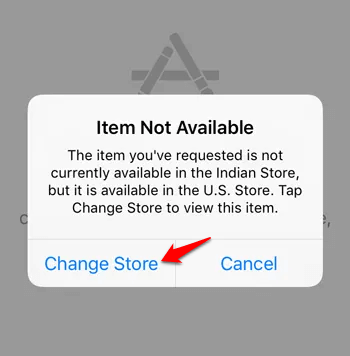
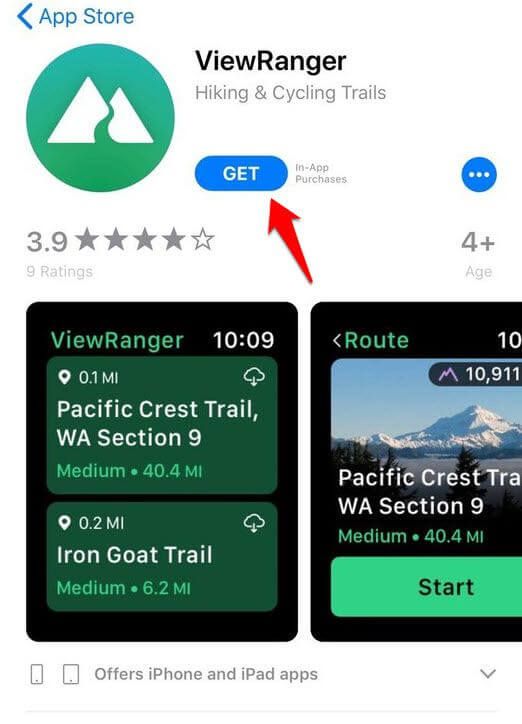 figure div>
figure div>